Como recuperar ou alterar a senha do ponto de acesso móvel no Windows 11
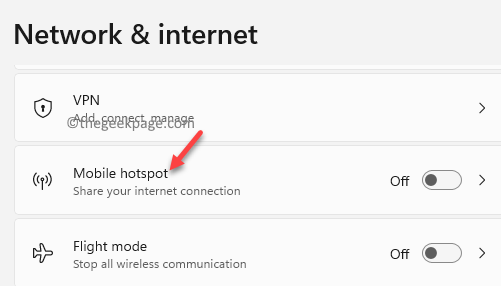
- 3508
- 119
- Howard Fritsch
No mundo da internet rápida, nem sempre pode ser uma experiência agradável. Por exemplo, você está em um local onde não tem acesso à Internet no seu dispositivo móvel ou está usando um dispositivo que não possui um cartão SIM para transportar uma conexão com a Internet, mas precisa usar a Internet no seu dispositivo móvel Para um trabalho rápido. Nesses casos, se você tem um dongle wifi e um laptop, poderá converter seu PC em um ponto de acesso móvel e compartilhar sua conexão com a Internet com seus dispositivos móveis sobre WiFi.
O que significa que você deve ativar o recurso de ponto de acesso móvel no Windows 11 e depois compartilhar sua conexão com a Internet com um telefone celular ou tablet. Para poder usar a conexão com a Internet do laptop, você deve ativar o recurso WiFi no seu dispositivo móvel. No entanto, para usar a conexão com a Internet do seu PC, você deve ter a senha do ponto de acesso móvel do seu PC, que você deve inserir no dispositivo móvel quando solicitado. Só então você seria capaz de se conectar à conexão com a Internet do seu PC.
Mas, graças a todas as senhas que você precisa lembrar hoje em dia, você pode não se lembrar da senha do ponto de acesso móvel. Isso pode ser uma situação complicada, porque pode ser um trabalho urgente que você precisa para terminar pela Internet. Na verdade, você também pode alterar a senha, se quiser proteger
Então, como você recupera ou muda a senha do ponto de acesso móvel no seu PC Windows 11? Aqui está um guia rápido sobre como fazer o mesmo.
Como recuperar e alterar o nome do ponto de acesso móvel e a senha
Este método ajuda você a não apenas recuperar a senha do seu ponto de acesso móvel, mas também permite alterar a senha do ponto de acesso móvel para segurança aprimorada. Aqui está como:
Passo 1: aperte o Win + i teclas juntas no seu PC para lançar o Configurações aplicativo.
Passo 2: No Configurações Janela, clique no Rede e Internet opção à esquerda.
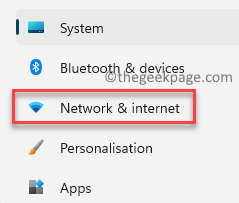
Etapa 3: Agora, navegue para o lado direito, role um pouco para baixo e clique em Hotspot móvel.
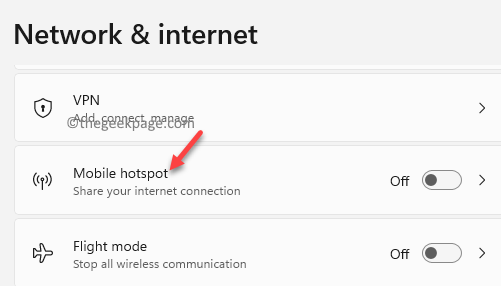
Passo 4: Na próxima janela, no lado direito, sob o Hotspot móvel Seção, você encontrará o Propriedades da rede opção, sob o Propriedades seção.
Aqui, você verá o nome do hotspot wifi e e a senha.
Clique no Editar botão ao lado dele para alterar a senha.
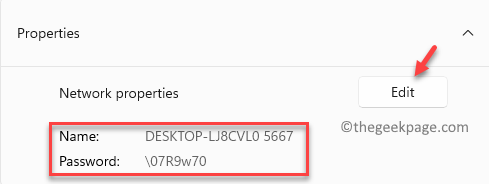
Etapa 5: No Editar informações de rede rápido, você pode alterar os dois Nome da rede e a Senha de rede.
Uma vez feito, pressione Salvar Para salvar as mudanças.

Agora, você recuperou e altera com sucesso a senha do ponto de acesso móvel no seu PC Windows 11.
- « Como ativar ou desativar qualquer serviço no Windows 11
- Como consertar o Teredo é incapaz de se qualificar o problema no Xbox »

